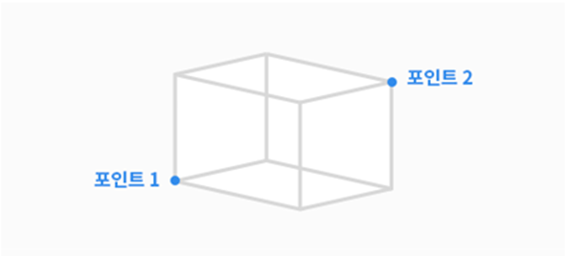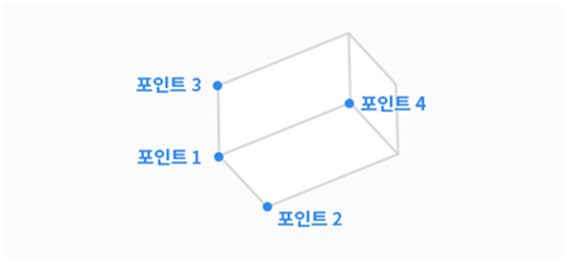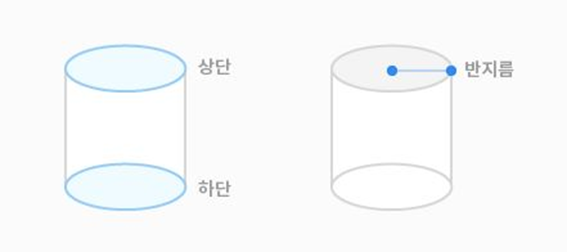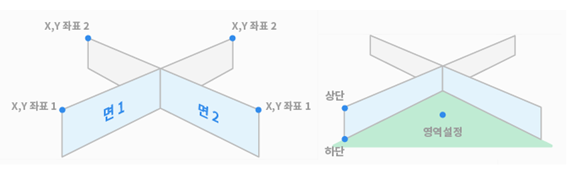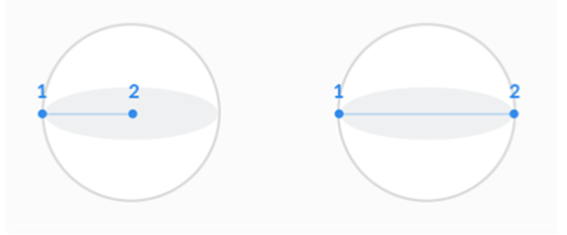공간 제한(Space Limit)/구역(Zone)의 형태에 대한 설정 방법은 다음과 같습니다.
항목 | 설명 |
|---|
직육면체 | 공간 제한(Space Limit)/구역(Zone)의 형태를 직육면체로 구성합니다. - 직육면체의 하한점(포인트 1)과 상한점(포인트 2)을 입력한 후, 포즈 저장 버튼을 탭 하십시오.
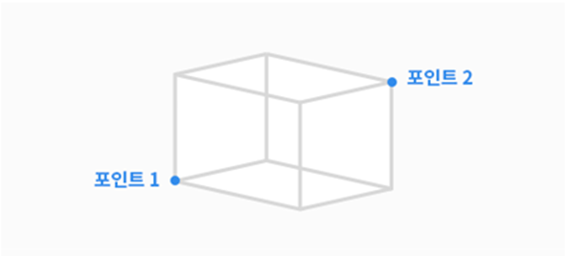
|
기울어진 직육면체
| 공간 제한(Space Limit)/구역(Zone)의 형태를 기울어진 직육면체로 구성합니다. - 기울어진 직육면체의 기준점(포인트 1), x축 끝점(포인트 2), y축 끝점(포인트 3), z축 끝점(포인트 4)을 입력한 후, 포즈 저장 버튼을 탭 하십시오.
- 포인트1-포인트2, 포인트1-포인트3, 포인트1-포인트4 3개의 선은 각각 직교해야 합니다. (+/- 5도 오차 허용)
- 포인트1을 기준으로 콕피트의 “면 고정” 및 “축 고정” 구속모션 기능을 사용하면 포인트2, 포인트3, 포인트4의 점을 더욱 쉽게 얻을 수 있습니다.
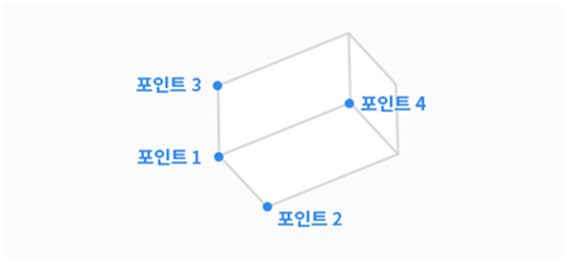
|
원기둥 | 공간 제한(Space Limit)/구역(Zone)의 형태를 원기둥으로 구성합니다. 원기둥의 반지름 거리의 점, 윗면의 한 점, 밑면의 한 점을 입력한 후, 포즈 저장 버튼을 탭 하십시오. 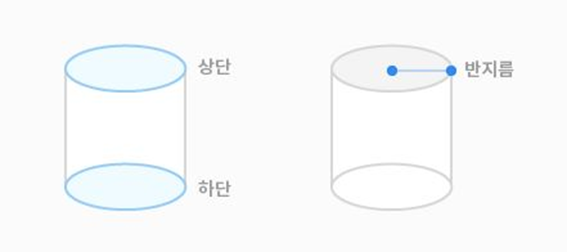
|
| 다면 상자 | 공간 제한(Space Limit)/구역(Zone)의 형태를 다면 상자로 구성합니다. - 다면 상자의 상단, 하단의 높이를 지정한 후 포즈 추가 버튼을 눌러 면을 추가합니다.
- X, Y좌표를 두 개를 지정하여 면의 방향을 설정한 후 포즈 저장 버튼을 탭 하십시오. 최대 6개의 면을 설정할 수 있습니다.
- 설정하려는 영역의 점의 좌표를 설정합니다.
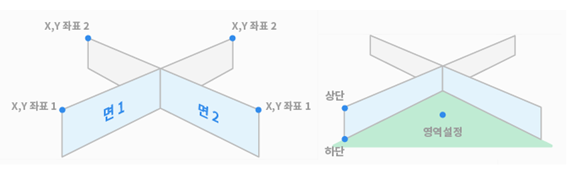
|
구 | 공간 제한(Space Limit)/구역(Zone)의 형태를 구로 구성합니다. - 반지름으로 설정할 경우 구의 중심점과 끝점의 위치를 입력하고 지름으로 설정할 경우 구의 양 끝점의 위치를 입력한 후, 포즈 저장 버튼을 탭 하십시오.
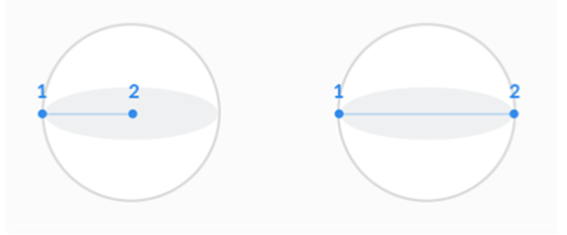
|
좋아요처음으로 좋아하는 사람이 되볼까요?